
Mac’inizde ekran koruyucu kullanma
Mac’inizden uzakta olduğunuzda veya ekstra gizliliğe ihtiyacınız olursa masaüstünü gizlemek için bir ekran koruyucu kullanın.
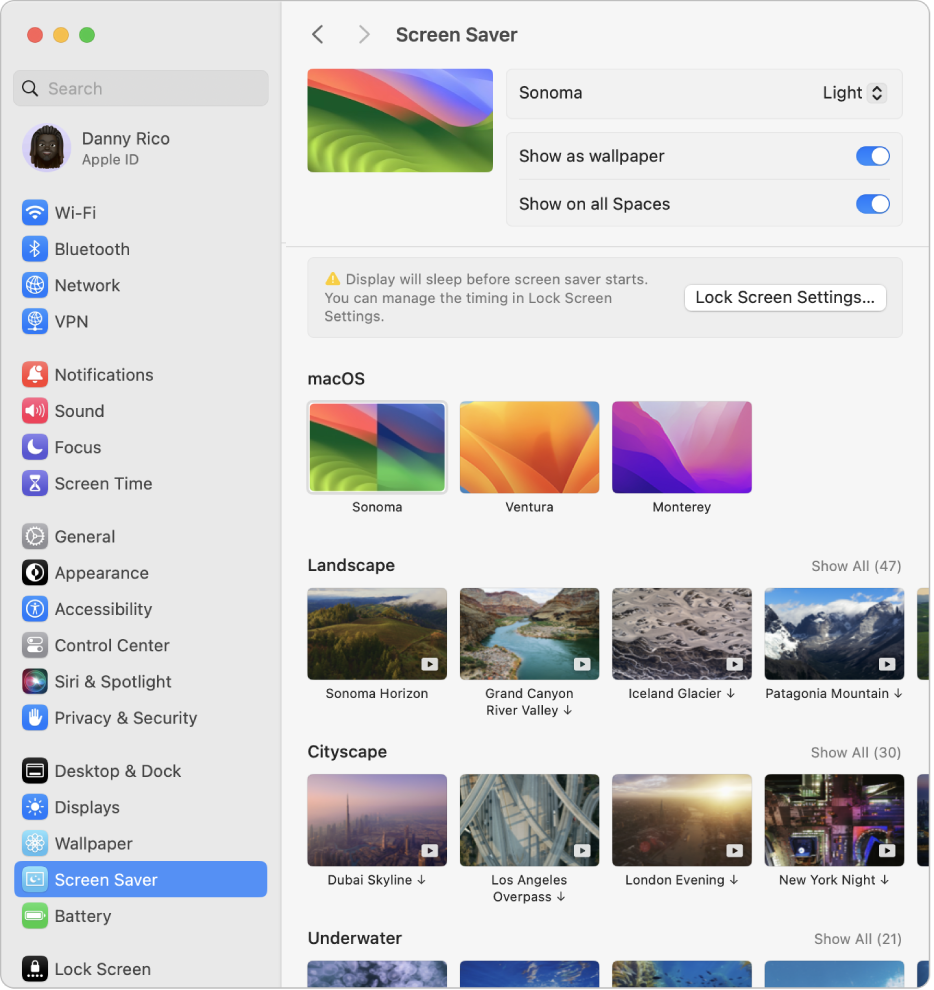
Mac’inizde ekran koruyucuyu özelleştirme
Mac’inizde Elma menüsü

 tıklayın. (Aşağı doğru kaydırmanız gerekebilir.)
tıklayın. (Aşağı doğru kaydırmanız gerekebilir.)Kullanılabilir kategorilerden birinden ekran koruyucu seçme:
macOS: Bunlar yavaş çekim görüntülerdir.
Manzara, Şehir Manzarası, Su Altı ve Dünya havadan görüntüleri: Bu yavaş çekim görüntüler çarpıcı manzaralar gösterir.
Havadan Görüntüleri Karıştır: Bu yavaş çekim görüntüler ayarladığınız aralıklarla değişir.
Diğer: Bunlar, bir mesaj göstermenize, “Günün Sözcüğü”nü görmenize ve daha fazlasına izin veren farklı ekran koruyucular ile fotoğraflarınızdır.
Ekran koruyucunuz için seçenekleri ayarlayın.
Seçenekler, seçtiğiniz ekran koruyucuya bağlı olarak değişir. Örneğin, şunları yapabilirsiniz:
Ekran koruyucunuzun yavaş çekim havadan görüntüsünü kullanarak duvar kâğıdınız için sabit bir havadan görüntü açın.
Havadan görüntülerin ne sıklıkla karıştırılacağını seçin.
Görüntülerinizi karıştırmak için bir stil seçin.
Mac’inizde ekran koruyucuyu başlatma veya durdurma
Mac’iniz seçtiğiniz süre boyunca boşta kaldığında ekran koruyucu otomatik olarak başlatılır. Ekran koruyucu başlatılmadan önce Mac’inizin ne kadar süre etkin olmayabileceğini değiştirmek için Elma menüsü

 tıklayın. (Aşağı doğru kaydırmanız gerekebilir.) Kilitli Ekran ayarlarını değiştirme konusuna bakın.
tıklayın. (Aşağı doğru kaydırmanız gerekebilir.) Kilitli Ekran ayarlarını değiştirme konusuna bakın.Ekran koruyucu için sıcak köşe ayarlarsanız, ekran koruyucuyu hemen başlatmak için imleci köşenin üzerine getirin. Sıcak köşeleri kullanma konusuna bakın.
Elma menüsü

Ekran koruyucuyu durdurmak ve masaüstünü göstermek için, herhangi bir tuşa basın, fareyi hareket ettirin veya izleme dörtgenine dokunun.
Ekran koruyucuyu durdurduğunuzda daha fazla güvenlik sağlamak istiyorsanız, Mac‘inizi uyandırdıktan sonra parola gerekmesini sağlama konusuna bakın.